윈도우11 USB 설치미디어를 이용하여 설치하기
- 2022년 이후 출시된 노트북(Intel 12세대, 13세대 CPU 적용 제품)의 경우 윈도우 11을 설치하셔야 합니다.
- 2022년 이전 출시 제품의 경우는 설치 가능한 윈도우 OS 버전을 확인 후 드라이버 지원이 가능한 OS 버전을 설치하셔야 합니다.
■ 설치 가능한 윈도우 버전 확인하기
Samsung Update 를 실행하여 드라이버 다운로드에서 모델명 검색을 통해 윈도우 버전별 드라이버 지원 여부를 확인할 수 있습니다.
드라이버 지원 여부 확인 방법은 여기를 클릭하여 확인해보세요.
■ Windows 11 설치 호환성 확인 하기
PC 상태 검사 앱을 사용하여 현재 PC가 윈도우 11을 실행하기 위한 요구 사항을 충족하는지 확인할 수 있습니다. 요구 사항을 충족할 경우 윈도우 11로 무료 업그레이드할 수 있습니다.
※ 윈도우10 → 11 업그레이드 지원 대상 모델 확인하기 [삼성닷컴 링크 클릭]
※ Microsoft 사에서 제공하는 호환성 확인하기 [PC 상태 검사 앱 다운로드 바로가기 클릭]
※ Microsoft 사에서 윈도우 11 시스템 요구 사항 확인하기 [Microsoft 링크]
■ USB 설치미디어를 이용하여 윈도우 11 설치하기
USB 설치미디어를 이용하여 윈도우 11을 설치하는 과정입니다.
https://www.microsoft.com/ko-kr/software-download/windows11
Windows 11 다운로드
요청의 유효성을 검사하는 중입니다. 이 작업은 몇 분 정도 걸릴 수 있습니다. 페이지를 새로 고치거나 뒤로 이동하지 마세요. 그러면 요청이 취소됩니다.
www.microsoft.com
아래의 해당되는 항목의 링크를 선택하여 방법을 확인해보세요.
- 윈도우11 USB 설치미디어 만들기
- USB 설치미디어로 부팅하기 (노트북)
- USB 설치미디어로 부팅하기 (데스크톱)
- USB 설치미디어로 부팅하여 윈도우 11 설치하기
- USB 설치미디어로 부팅하여 윈도우 11 설치하기 - 인터넷 연결이 안될 경우
- 윈도우 11 설치 후 사용자 환경 설정 과정 진행하기- 인터넷 연결이 가능한 경우(불가능한 경우 포함)
- Samsung Update를 통해 장치 드라이버 및 소프트웨어 자동 설치하기 - 인터넷 연결이 가능한 경우
- 인터넷이 연결되는 다른 PC에서 장치 드라이버 저장하여 옮겨서 설치하기 - 인터넷 연결이 안되는 경우

윈도우 11 설치를 위해서는 Windows11 설치 파일이 포함된 설치 미디어를 제작해야 하는데요.
8GB 이상의 용량을 가지고 있는 USB 메모리를 준비하여 노트북에 연결해 줍니다.
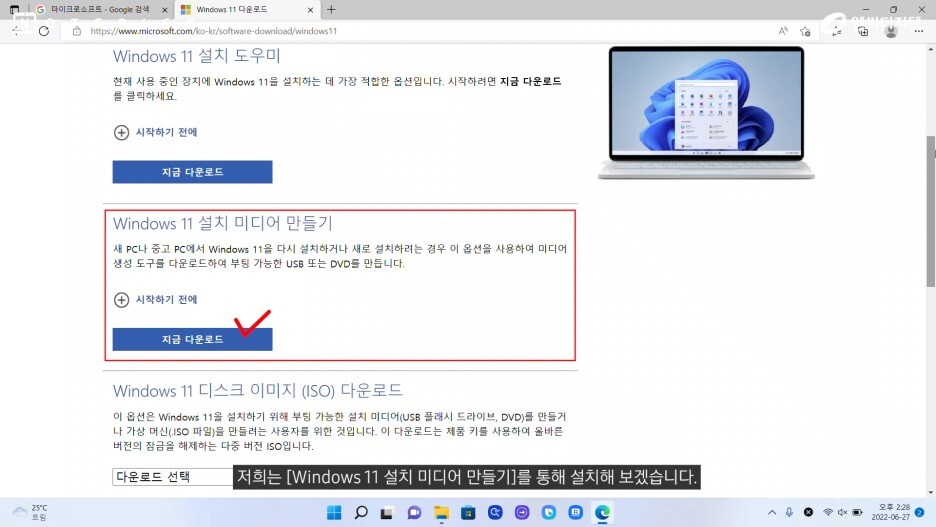
인터넷에 Windows 11 download, 윈도우 11 다운로드 등으로 검색을 하여 설치 링크를 통해 바로 찾거나,
마이크로소프트 사이트를 통해 Windows 11 다운로드 페이지를 찾으시면 됩니다.
USB를 통한 설치를 진행할 예정이므로 세 가지 항목 중에서 'Windows 11 설치 미디어 만들기'에서 다운로드를 클릭해 줍니다.

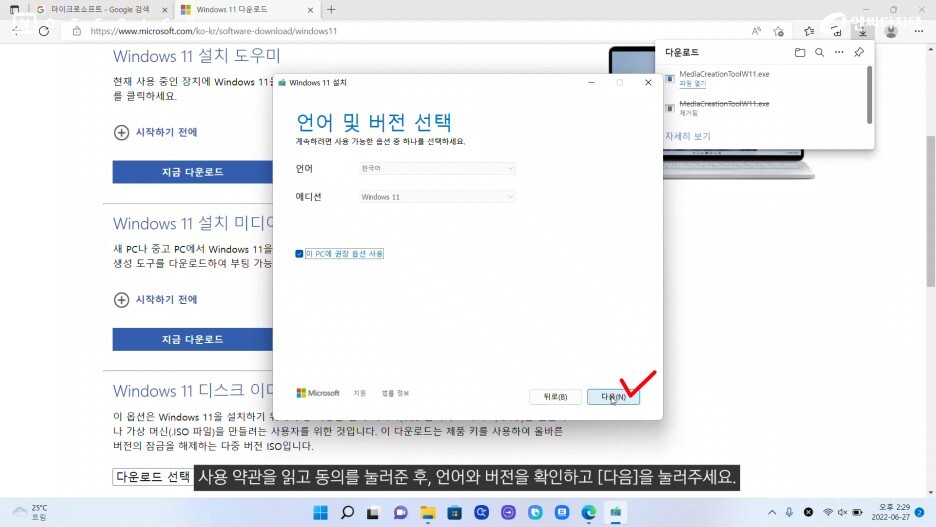
다운로드된 미디어 설치 프로그램을 실행시켜 줍니다.
그리고 관련 약관을 읽고, 동의를 선택하고 사용할 언어와 버전을 선택합니다.
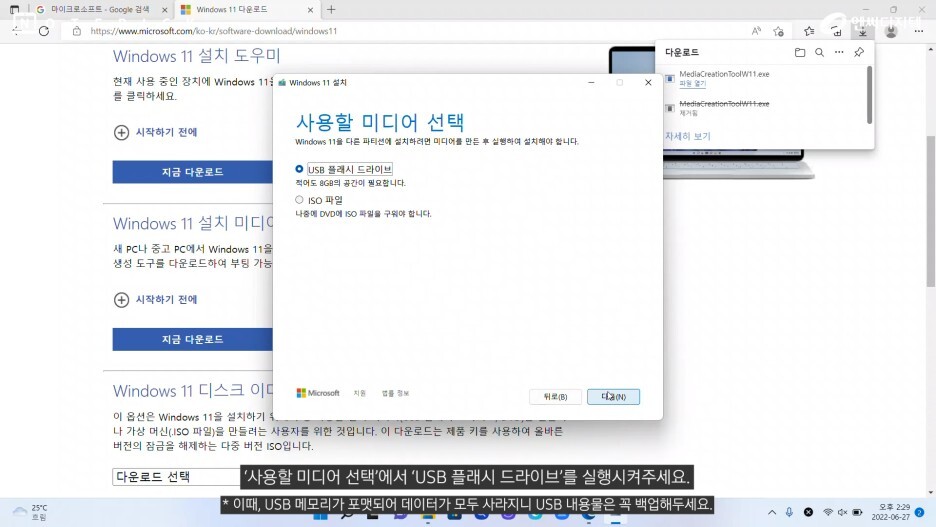

USB 메모리를 통한 설치이므로 'USB 플래시 드라이브'를 선택한 후, 설치할 USB의 이름과 동일한 지 확인한 후 설치를 진행해 줍니다.
설치가 완료된 후엔 'USB 플래시 드라이브가 준비되었습니다."라는 창이 뜹니다.
그러면 창을 닫고 USB를 분리해 주면 됩니다.

이제 프리 도슨의 노트북에 USB를 연결하여 설치만 하면 끝인데요.~
문제없이 설치를 성공하기 위해서 충전을 하면서 진행하고, Wifi나 LAN 선을 통한 네트워크 연결이 가능한 곳에서 진행해 주세요.


처음으론 USB 설치 미디어를 연결한 채로 컴퓨터를 부팅해 주어야 하는데요!
시범으로 설치를 진행할 갤럭시북2 프로360의 경우 구매 시 함께 동봉되었던 C타입 A젠더를 연결하여 설치 진행이 가능합니다.
연결이 되었다면 전원 버튼을 눌러주고, 부팅 로고가 나올 때쯤 F2를 눌러서 BIOS 설정 모드에 진입하여 줍니다.


삼성 BIOS 설정에 진입한 모습인데요~
여기서 부팅 순서를 변경하여 USB 설치 미디어가 먼저 설치 진행되게 할 예정입니다.
우선 Boot - Boot Device Priority 순으로 선택을 해줍니다.
그리고 Boot Option #1 항목에서 'Windows Boot Manager'로 설정한 후 오른쪽 메뉴의 Save를 눌러준 후 재부팅을 진행하면 됩니다.


부팅이 진행되며 이러한 Windows 설치 창이 뜬다면 문제없이 설치가 진행이 가능한 상태입니다.
그러면, 각 항목을 보고 원하는 설정을 선택하고 '지금 설치'를 눌러 설치를 진행해 줍니다.


Winodws 정품 키가 있을 경우 입력, 없을 경우 '제품 키 없음'을 누르고 진행을 해줍니다.
자신이 가지고 있거나 사용할 운영체제의 종류를 선택해 줍니다.


아무것도 없는 프리도스 상태의 노트북이므로, 'Windows만 설치'를 선택합니다.
그 후 설치할 드라이브를 선택하고 설치를 진행해 줍니다.


설치가 진행되면, 위 이미지처럼 설치 과정이 표시됩니다.
설치가 완료되면, 창은 종료가 되고, 윈도우 11이 시작됩니다.


윈도우 11을 사용하기 위한 초기 설정을 진행합니다.

설정이 끝나면 위의 화면이 뜨게 되며, 작업이 끝나면 재부팅이 진행됩니다.
재부팅이 시작되면 윈도우 11이 문제없이 설치가 되었는지 확인 후 사용하면 됩니다.

오늘은 프리도스 갤럭시북2에서 Windows11을 설치하는 방법에 대해 자세하게 알아보았는데요!
다음에도 갤럭시북2와 관련된 더욱 유용한 기능에 대한 소식으로 찾아뵙겠습니다.
갤럭시북2 윈도우11 설치방법|windows11 설치 USB|프리도스 노트북, 윈도우 셀프 설치(ft.엔씨디지텍)

댓글